Configurar sincronização
Acesse o seu perfil e toque na seção Configurações para abrir as opções de sincronização do aplicativo.
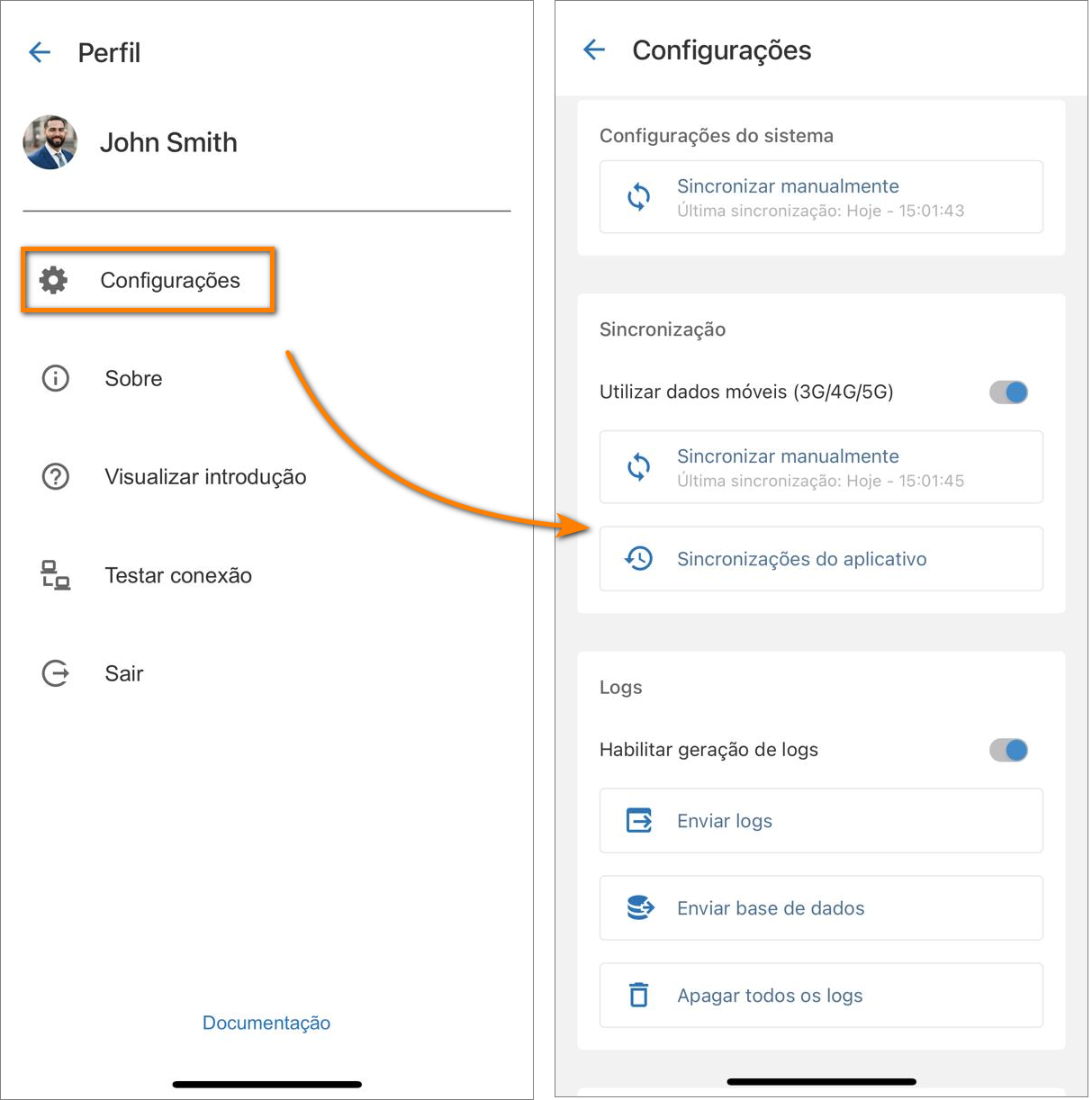
Modo de visualização
Defina se os documentos serão apresentados na tela principal em modo card ou lista.
Configurações do sistema
Toque em Atualizar manualmente para sincronizar imediatamente as configurações do aplicativo. Esta opção é útil para atualizar as configurações depois de uma alteração recente.
Sincronização
Habilite a opção Utilizar dados móveis (3G/4G/5G) para permitir a sincronização do aplicativo por meio dos seus dados móveis. Caso contrário, a sincronização somente será feita por conexão Wi-fi.
Com esta opção marcada, é possível controlar a sincronização pelos dados móveis, utilizando as seguintes opções:
Toque em Sincronizar a cada XX minutos para definir a cada quantos minutos a sincronização pelos dados móveis deve acontecer.
Toque em Atualizar manualmente para sincronizar imediatamente o aplicativo pelos dados móveis.
Toque em Sincronizações do aplicativo para visualizar todas as sincronizações feitas no aplicativo pelos dados móveis.
Logs
Ative a opção Habilitar geração de logs para que o aplicativo armazene os logs do seu acesso. Quando houver logs coletados, toque nas opções Enviar logs e Enviar base de dados para enviar os dados para análise.
Tempo limite das requisições
Esta seção permite definir em quantos segundos as requisições devem ser canceladas. Por exemplo, pode-se definir que o carregamento seja cancelado quando o servidor demorar mais de 50s para responder.
Toque na opção O tempo limite das requisições é de XX segundos para mudar o tempo das requisições se desejar.
Permissões
Habilite a opção Câmera para que seja possível realizar ações no aplicativo usando a câmera do dispositivo, como escanear um QR Code.
Habilite a opção Armazenamento para que seja possível realizar ações no aplicativo usando o espaço de armazenamento do dispositivo, como baixar um arquivo.
Contrassenha
Toque em Contrassenha salva para definir uma contrassenha. Neste caso, a contrassenha será obrigatória para executar as tarefas de conhecimento de publicação e execução de revisão.
Toque em Apagar contrassenha para limpar a contrassenha atual.